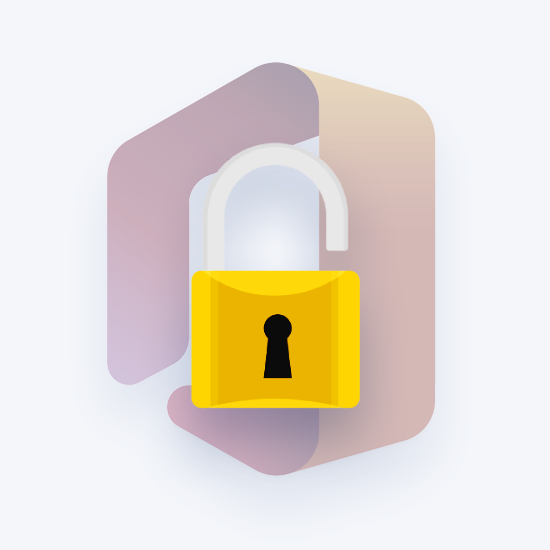Eftersom PowerPoint handlar om kreativitet finns det oändliga möjligheter i hur du skapar dina presentationer. Detta leder dock ofta till överval - en svår tid att fatta beslut när man står inför många alternativ. Den här guiden hjälper dig att övervinna detta hinder. Våra tips begränsar inte din kreativitet. De hjälper dig att göra rätt val för din presentation.

Innan vi dyker in i PowerPoint-tipsen, låt oss gå igenom några av de viktigaste reglerna för PowerPoint-presentationer:
- Förbered alltid: Börja inte arbeta med bilderna direkt i presentationen och lägg istället de första timmarna på att undersöka dina ämnen.
- Känn din publik: Förbereder du dig för en företagspresentation? Är det ett projekt för college? Eller presenterar du för barn? Vet alltid vem din publik kommer att vara så att du kan skapa din presentation med en bättre förståelse för deras behov.
- Mindre är mer: Du kommer att höra detta ordspråk mycket när du undersöker om PowerPoint. Rör inte dina bilder med onödiga element, för mycket text eller överväldigande animationer.
- Öva, öva, öva: Även om du skapar den bästa presentationen någonsin, måste du presentera den exakt för att engagera din publik. Det enda sättet du kan göra är att träna först.
Nu när du känner till och förstår dessa regler, går vi vidare till att lära oss några tips och förbättra din presentation.
1. Begränsa orden på dina bilder
Kom ihåg den berömda frasen när du gör dina bilder mindre är mer nämns i inledningen. Enkelhet är överlägsen när du gör en presentation. Du bör alltid försöka markera endast viktiga punkter med text. Fyll i luckorna muntligt när du presenterar eller genom att bifoga bilder och grafer.
Trassliga bilder gör det svårt för din publik att fokusera. Det som gör dina bilder smältbara är hur du rymmer ut information. Var inte rädd för att använda det vita utrymmet som du inte behöver fylla i alla vinklar och krokar på din sida.
2. Använd bilder av hög kvalitet
När du har minskat mängden text i din presentation är det dags att lägga till bilder för att illustrera din begränsade mängd ord. Var uppmärksam på kvaliteten på dina valda bilder när du gör detta. För det mesta kommer dina bilder att visas i stort när du presenterar framför publiken. Bristerna i bilder av låg kvalitet blir omöjliga att missa i detta scenario.
Låt oss titta på ett exempel:

Det här är en bild av dålig kvalitet som sparas i .jpeg-format. Bilder som detta ser inte tilltalande ut och kommer att minska den totala kvaliteten på din presentation.

Samma bild i mycket bättre kvalitet ger ett bättre intryck. Detaljerna är skarpa och lätta att smälta för dina tittare och lämnar dem varaktigt.
Det finns några webbplatser som jag personligen använder när jag letar efter bilder i hög kvalitet. Om du behöver något gratis utan kredit krävs, rekommenderar jag Pexels . Du kan hitta några allvarliga ädelstenar i deras användargenererade urval av bilder.
hur man byter jackinformation Windows 10
Adobe Stock är en betald tjänst. Det erbjuder dock det största utbudet av toppnivåbilder. Första gången användare kan också ladda ner och använda 10 bilder gratis. Om du väljer smart är det mer än tillräckligt för att täcka din presentation i underbara bilder.
3. Välj rätt teckensnitt för din publik
Underskatta inte kraften i rätt typsnitt. Visst, du kan bli frestad att skriva upp allt i ett standardteckensnitt och inte riktigt oroa dig för resten. Detta kan dock skada din slutliga presentation i slutändan.
Att välja rätt teckensnitt (ja, plural) hjälper dig att lämna ett bättre intryck när du presenterar inför publiken. Det är här du känner till din publik. Välj dina teckensnitt beroende på vem du presenterar för, vad ämnet är och tonen du valde för presentationen.

Ett misstag jag ser människor gör när det gäller typsnitt är att välja något som inte är lämpligt för deras presentation. Bilden ovan ska ge dig en referenspunkt för hur du väljer dina teckensnitt. För det mesta bör du också avstå från att välja teckensnitt som är svåra att läsa, för excentriska eller överst.
Det rekommenderas inte att bara använda ett typsnitt i hela presentationen. Å andra sidan kommer att välja för många olika teckensnitt också att skada utseendet på ditt projekt. Jag brukar hålla mig till att välja ett annat teckensnitt för min rubrik och brödtext. Se till att de två teckensnitten går bra ihop och inte skiljer sig väldigt mycket från varandra.
4. Glöm inte former
PowerPoint har ett stort utbud av inbyggda former som du kan arbeta med. Bättre än, du kan redigera och anpassa dessa former! Det här är personligen en av de saker jag älskar med PowerPoint - inga gränser för din kreativitet.

Former finns i Föra in menyn från menyfliksområdet. Det finns massor av olika former att välja mellan, inklusive rektanglar, cirklar, linjer och mycket mer. Du kan också hitta avancerade former som band, stjärnor, flödesscheman, uttryckssymboler ... listan fortsätter.
Du kan också ändra färg och konturer på en form eller till och med lägga till en bild i formen. Med detta kan du skapa några ganska intressanta bilder och bakgrunder.
5. Arbeta med kompletterande färger
När du utformar utseendet på dina bilder, välj färger som passar bra ihop. Se till att färgerna du väljer har hög kontrast till varandra - använd till exempel en mörk färg för text om din bakgrund är ljus och tvärtom.

Jag använder personligen Paletton att testa mina färger innan jag rullar dem i en presentation. Vad jag gillar med den här webbplatsen är det faktum att jag kan testa flera kombinationer samtidigt, vilket minskar tiden som jag har experimenterat och låter mig fokusera mer på själva presentationen.
6. Använd kulpunkter på rätt sätt
Låt mig berätta för dig direkt: kulpunkter är extremt effektiva i PowerPoint-presentationer. Använd dem.
Men använd dem klokt. Se alltid till att dina punktpunkter hålls korta och enkla. Du bör behandla dem som guider och utarbeta i tal när du presenterar för din publik.

En annan sak att vara uppmärksam på är hur du visar dessa punkter. Se till att animera dina element så att endast en punkt visas i taget. Att överväldiga din publik med alla poäng leder bara till att de tappar fokus på poängen individuellt.
7. Memorera regeln 2/4/8
Det finns en praktisk liten regel som jag vill använda när jag arbetar med mina presentationer, kallad 2/4/8-regeln. Precis som ett recept kommer den här regeln att förbättra din presentation inte bara när du skapar den utan också när du presenterar den.

Regeln 2/4/8 är som följer: Om varje 2 minuter , ha en ny bild - inte mer än 4 kulor per bild och inte mer än 8 ord per kula .
Slutgiltiga tankar
Vi hoppas att den här artikeln har kunnat hjälpa dig att lära dig mer om PowerPoint och den kraft det kan ge din presentation. Gå tillbaka till vår sida när du behöver ytterligare vägledning angående Microsofts app för presentationsbyggare.
Om du vill läsa fler artiklar relaterade till modern teknik kan du prenumerera på vårt nyhetsbrev. Vi publicerar regelbundet handledning, nyhetsartiklar och guider som hjälper dig i ditt dagliga tekniska liv.